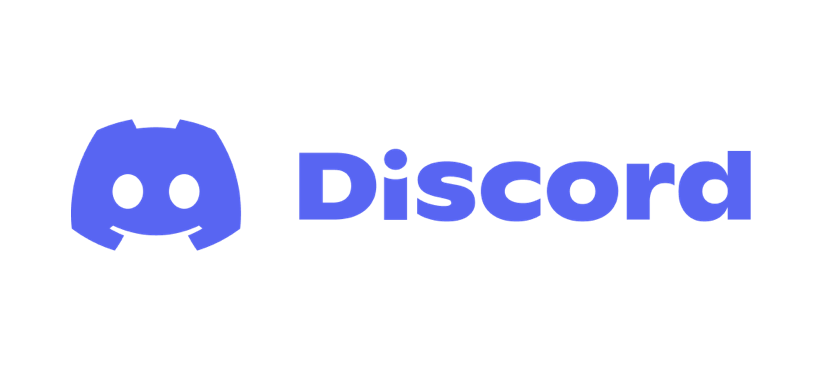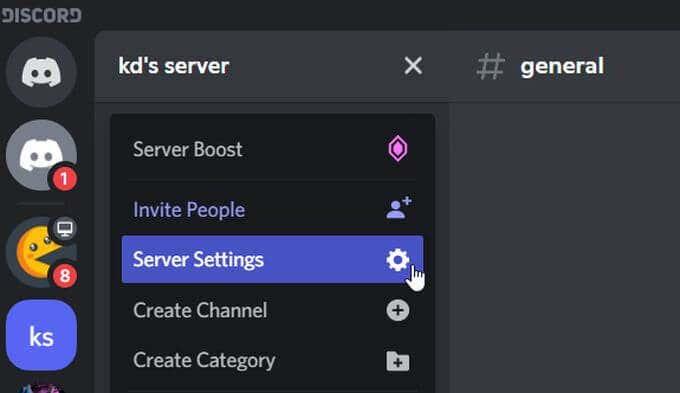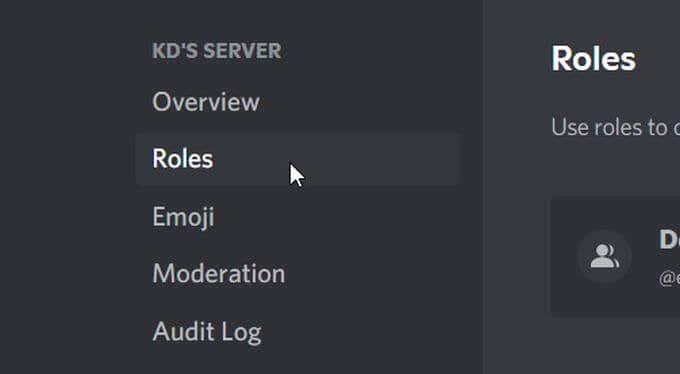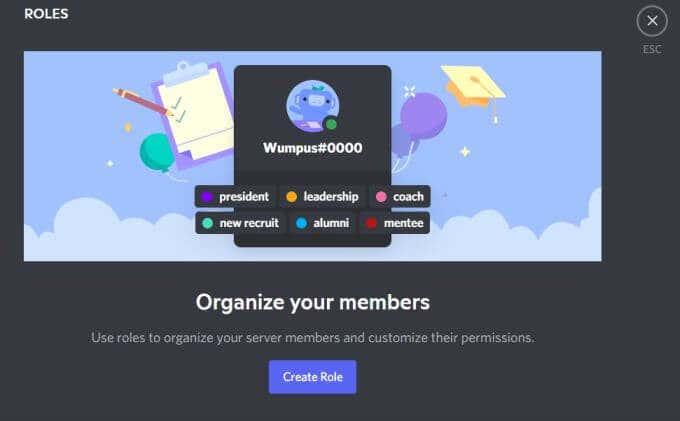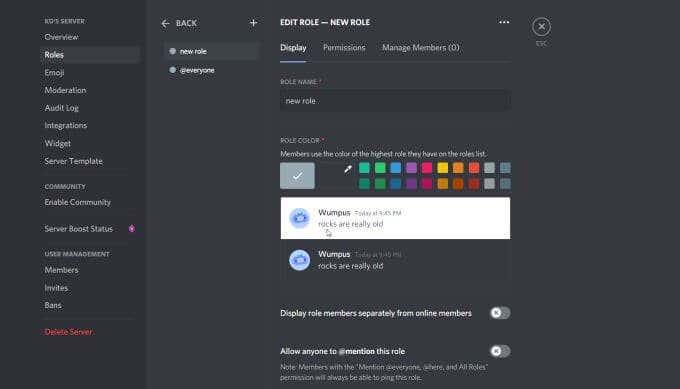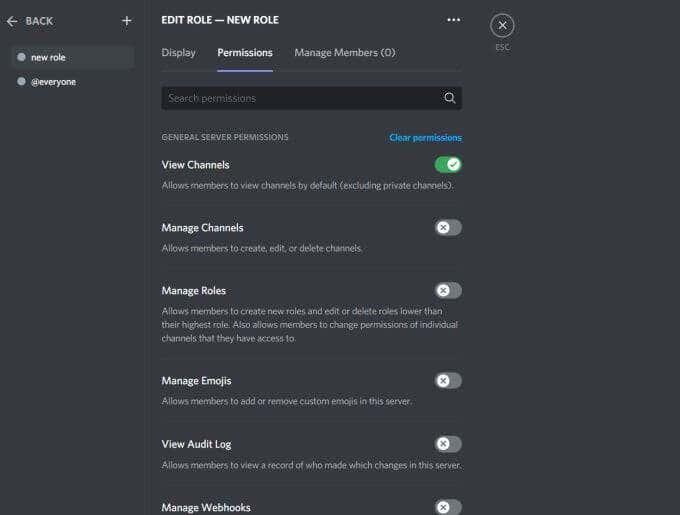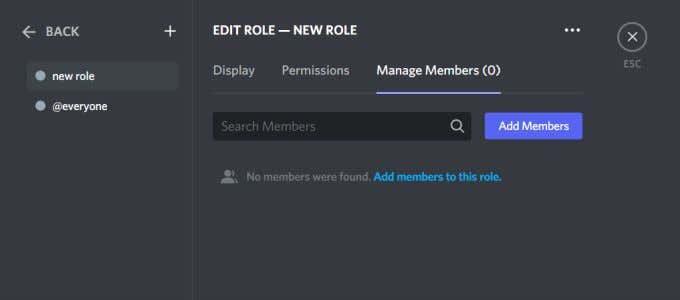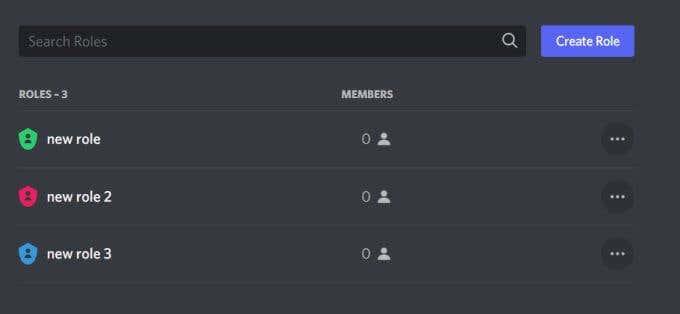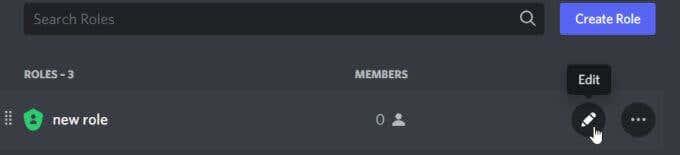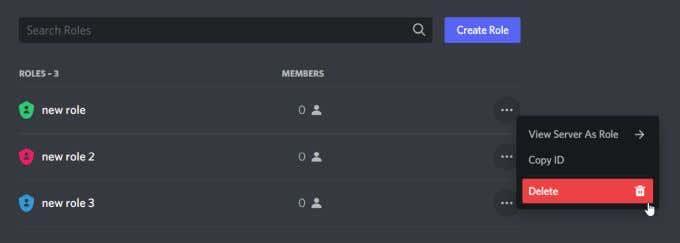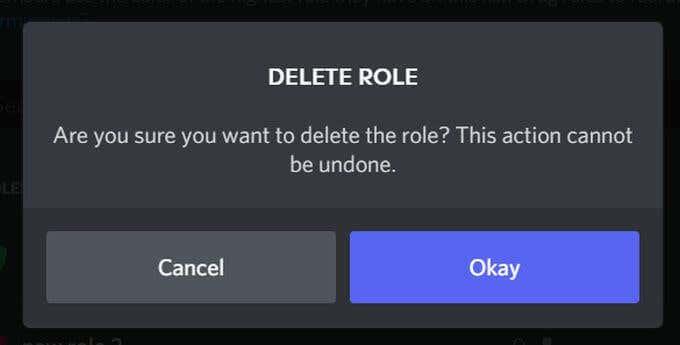Quan inicieu el vostre primer servidor de Discord , una de les primeres coses que vulgueu fer és crear-hi rols que pugueu assignar als usuaris del vostre servidor. Els rols a Discord són posicions que proporcionen determinades habilitats dins del grup. Per exemple, algú amb una funció d'administrador pot tenir la capacitat de prohibir usuaris, canviar noms o moderar el xat .
Fer-ho és un procés molt fàcil i, com a propietari d'un servidor, podeu canviar-ne els rols quan vulgueu. A continuació s'explica com afegir, gestionar i suprimir rols al vostre propi servidor de Discord.
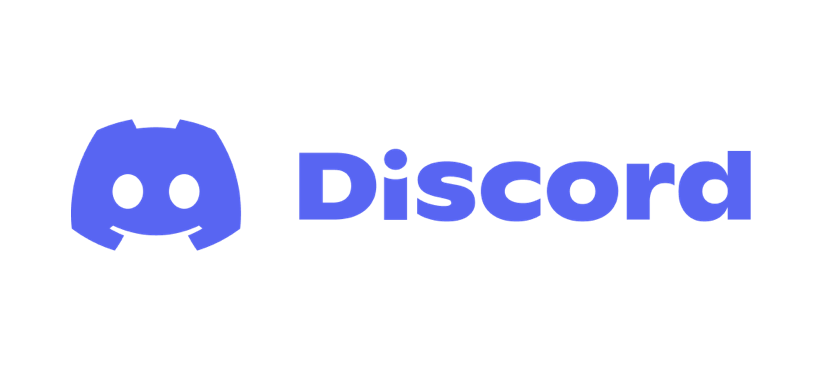
Com afegir rols a Discord
Un cop hàgiu creat el vostre servidor, se us dirigirà al canal de xat de text general. Des d'aquí, podreu personalitzar completament el vostre servidor, incloent-hi l'addició de rols. Seguiu aquests passos per afegir-ne alguns.
- Al costat del nom del vostre servidor, hi ha una icona amb una fletxa cap avall. Feu clic aquí per obrir un menú desplegable i seleccioneu Configuració del servidor .
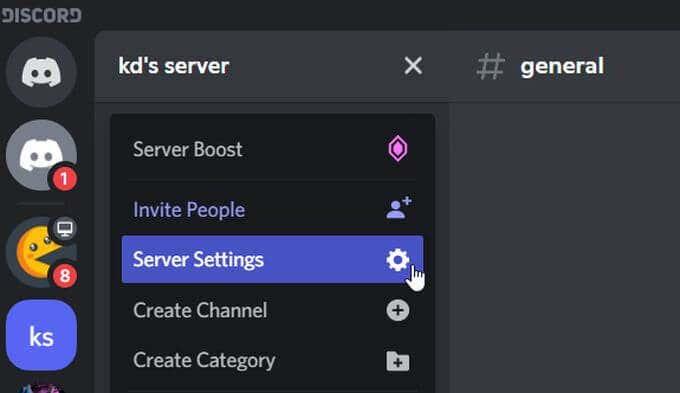
- A la barra lateral, seleccioneu Rols .
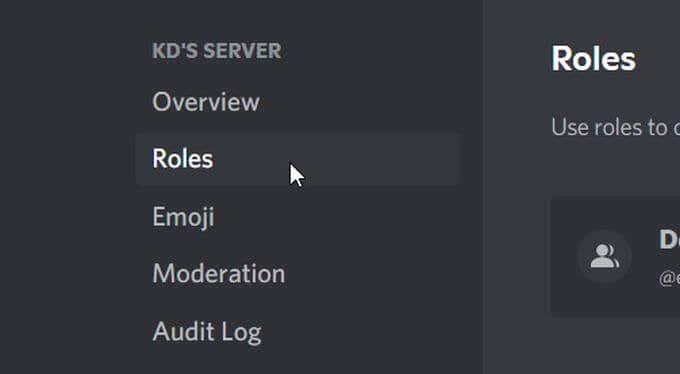
- En aquesta pàgina hi ha un botó gran al centre que diu Crea un rol . Seleccioneu això.
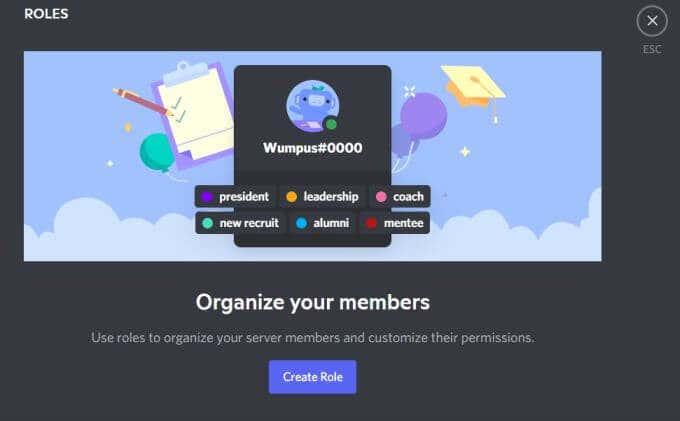
- Ara estareu a la pàgina de creació de rols. A la primera pestanya podreu editar la visualització de la funció al vostre servidor, com ara el nom de la funció i el color assignat.
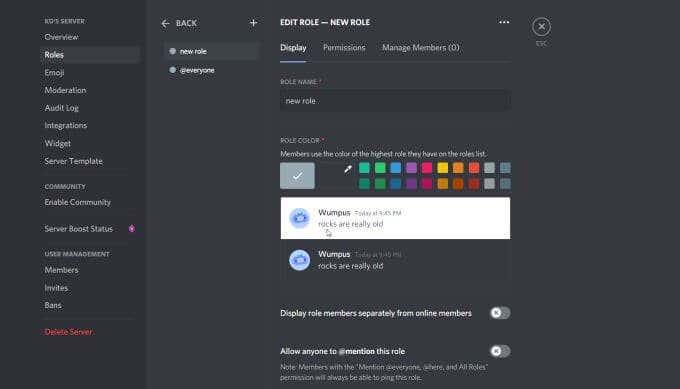
- A la pestanya Permisos , podeu assignar permisos a la funció. Aquestes són accions que l'usuari pot fer en aquest servidor.
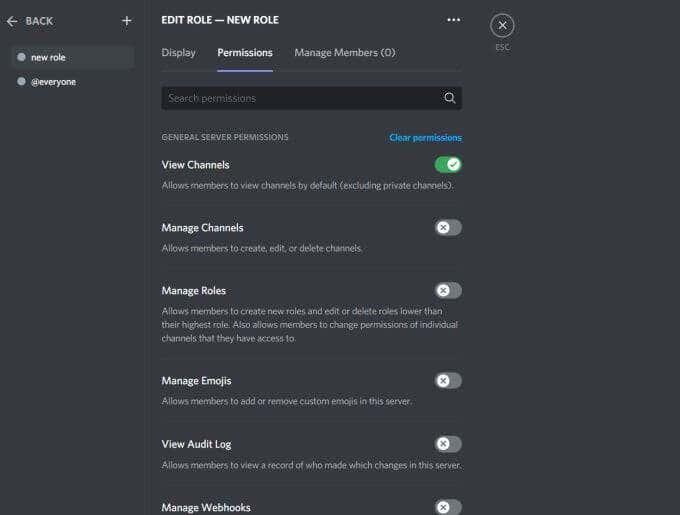
- A la pestanya Gestiona membres , podeu afegir membres del vostre servidor a aquesta funció.
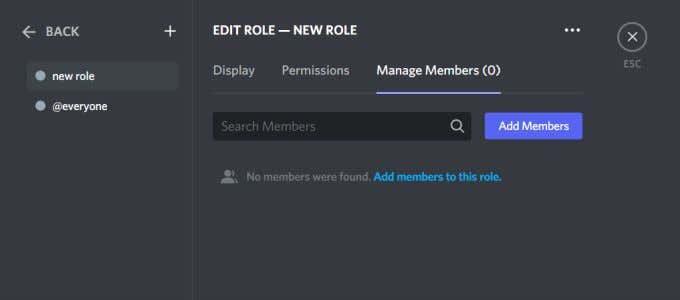
- Un cop hàgiu acabat de crear el vostre rol, seleccioneu el botó verd Desa els canvis .

Després d'això, el rol s'afegirà al vostre servidor. Quan aneu al canal principal del vostre servidor, hauríeu de veure la funció i els membres que heu afegit a la funció just a sota.
Com gestionar els rols a Discord
Un cop hàgiu creat un rol, sempre teniu l'opció d'editar-lo quan vulgueu o necessiteu. Això pot ser necessari si s'uneixen més membres, si mai voleu canviar els noms de les funcions o els permisos.
A continuació s'explica com gestionar els rols que heu creat.
- Quan obriu la pàgina Rols a la configuració del servidor , veureu una llista de tots els rols que ja heu creat.
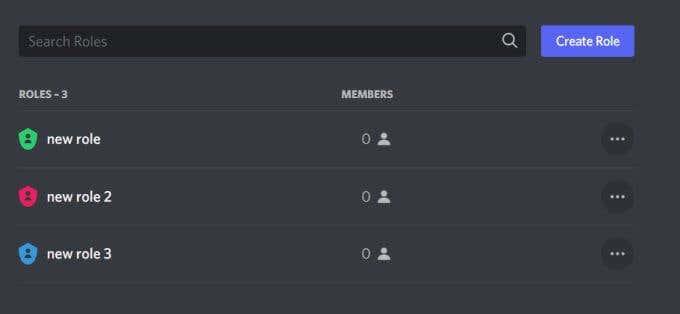
- A més de cada rol creat, veureu quants membres hi ha assignats. Podeu fer clic en aquest número per anar a la pestanya Gestiona membres de l'editor de funcions. Allà, podeu veure els noms dels membres, així com afegir o eliminar membres del rol. També heu de saber que els membres poden tenir diversos rols dins d'un servidor.
- De tornada a la pàgina principal de Rols , també podeu fer clic a la icona del llapis quan passeu el cursor per sobre d'un rol per portar-lo a l'editor de rols.
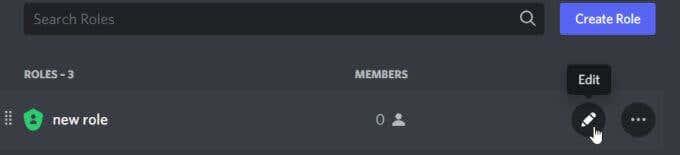
- Un cop hàgiu acabat d'editar els vostres rols de Discord, recordeu de fer clic al botó verd Desa els canvis .
També notareu que hi ha un rol predeterminat que s'ha creat automàticament: el rol @tothom. Aquest és un que s'aplica a tots els que formen part del servidor. Per editar aquesta funció, podeu anar a l'editor de funcions per a qualsevol de les vostres funcions actuals i, a continuació, a la barra lateral, seleccioneu la funció @tothom.
No hi ha límit en quantes vegades podeu canviar les opcions de cada rol, així que no us preocupeu per fer que el vostre paper sigui perfecte de seguida. De fet, probablement haureu d'editar els rols sovint al principi a mesura que tingueu una idea de com funcionen i com funcionen els permisos.
Com esborrar rols a Discord
En aquest procés de creació i edició de rols, si trobeu que ja no necessiteu o voleu un rol al vostre servidor, també podeu suprimir-los. Tanmateix, aneu amb compte amb això, ja que no hi ha manera de recuperar un paper de Discord suprimit que no sigui crear-ne un de completament nou.
A continuació s'explica com esborrar una funció de servidor de Discord.
- Aneu a Configuració del servidor > Rols .
- A la llista de tots els rols creats, cerqueu el que voleu suprimir. Seleccioneu la icona d'el·lipses a l'extrem dret i, a continuació, seleccioneu Suprimeix .
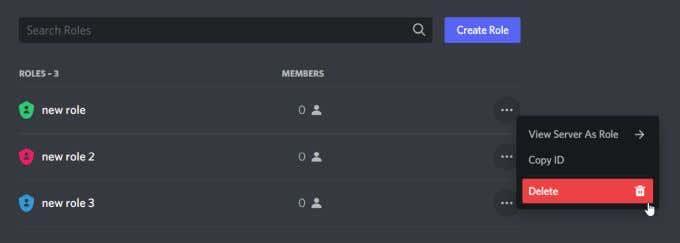
- Hi haurà una finestra emergent per confirmar si voleu suprimir la funció o no i us avisarà que no es pot desfer. Si encara voleu suprimir la funció, seleccioneu D'acord .
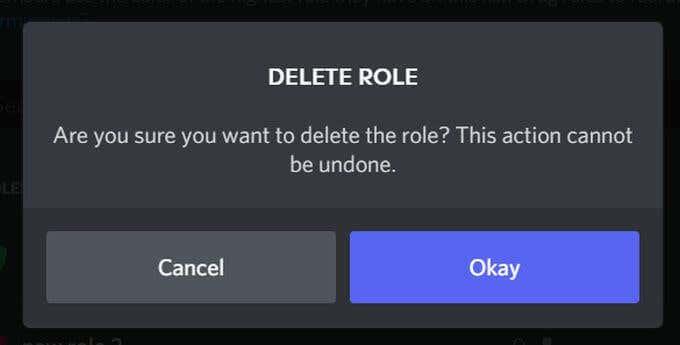
- El rol s'ha d'eliminar de la llista i ja no està disponible al servidor.
Un cop suprimiu una funció, totes les persones a qui se'ls va assignar aquesta funció ja no se la tindran assignada, però seguiran formant part de la funció @tothom.
Si suprimiu un rol al qual se li han concedit molts permisos, com ara un rol d'administrador, si sou el propietari del servidor encara tindreu capacitats d'administrador completes. Tanmateix, qualsevol altra persona que hàgiu designat com a administrador perdrà els seus permisos si se suprimeix la funció. Per tant, tingueu-ho en compte a l'hora de desfer-vos dels rols.
Afegir, gestionar i suprimir rols a Discord
Fer un servidor de Discord pot ser una gran experiència. Et permet reunir amics o persones que comparteixen interessos comuns. La creació de rols de Discord afegeix una altra capa al vostre servidor de Discord per fer que les coses siguin més segures amb els moderadors , o bé divertides i interessants afegint rols únics que els membres poden assolir.
Com que sempre teniu la possibilitat d'editar i suprimir rols també, fa que tot el procés sigui molt més fluid i us fa molt mal de cap intentar crear el vostre propi entorn de servidor Discord.